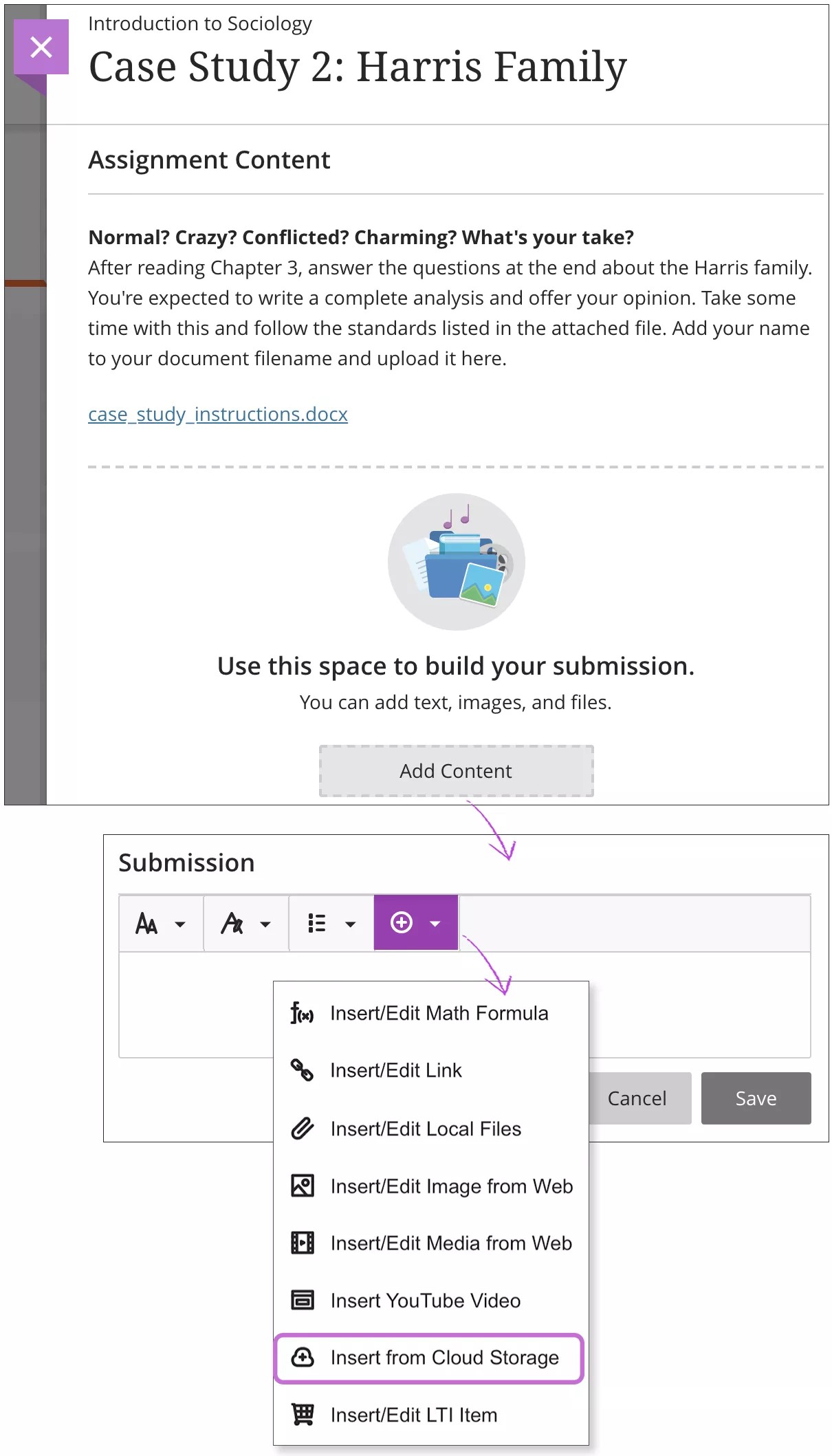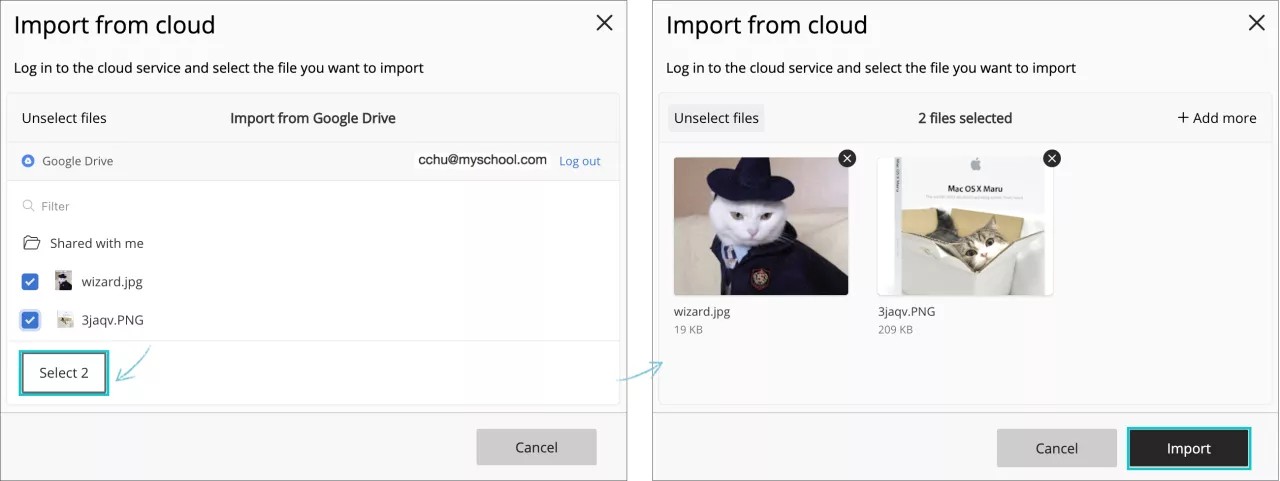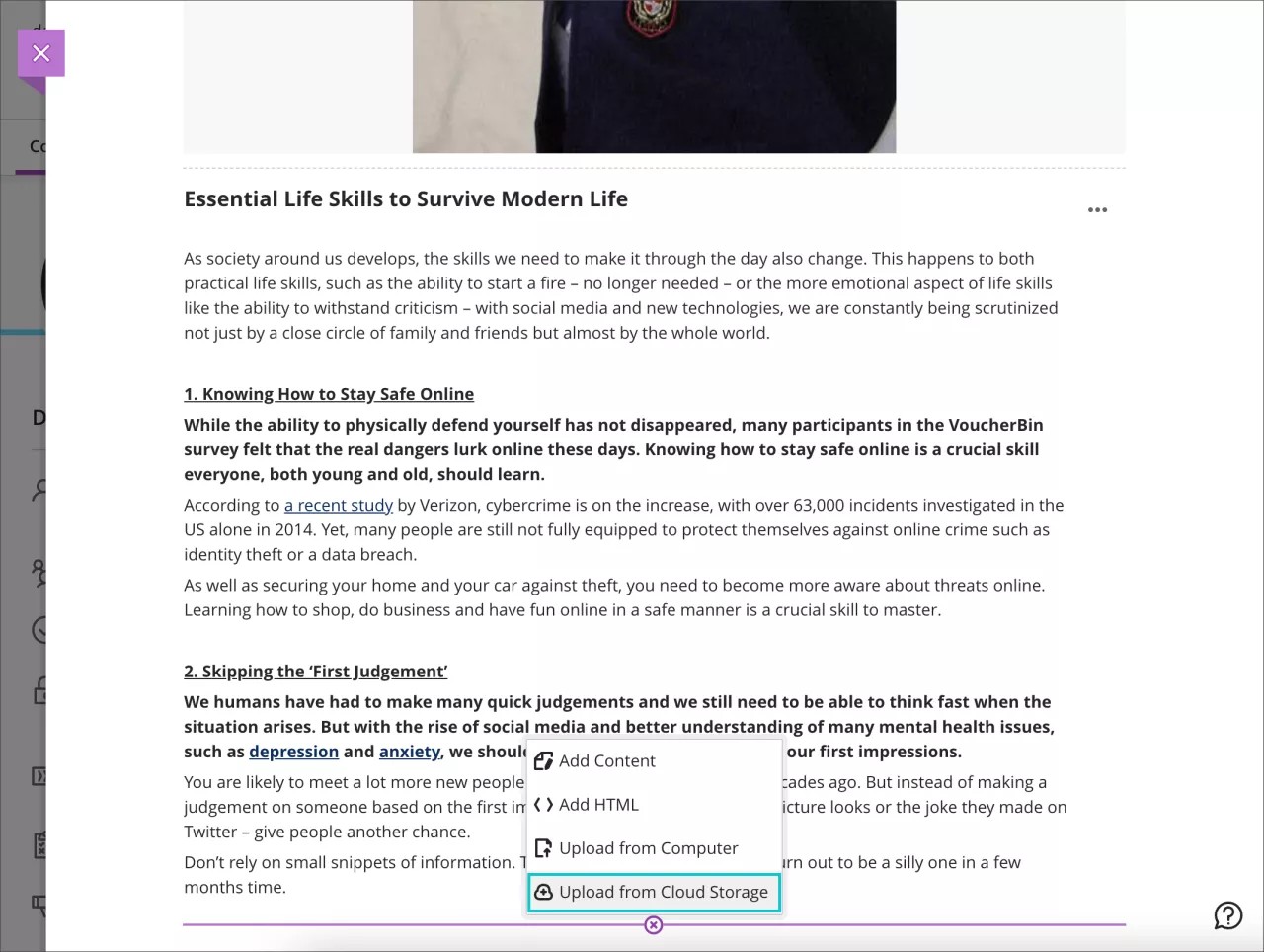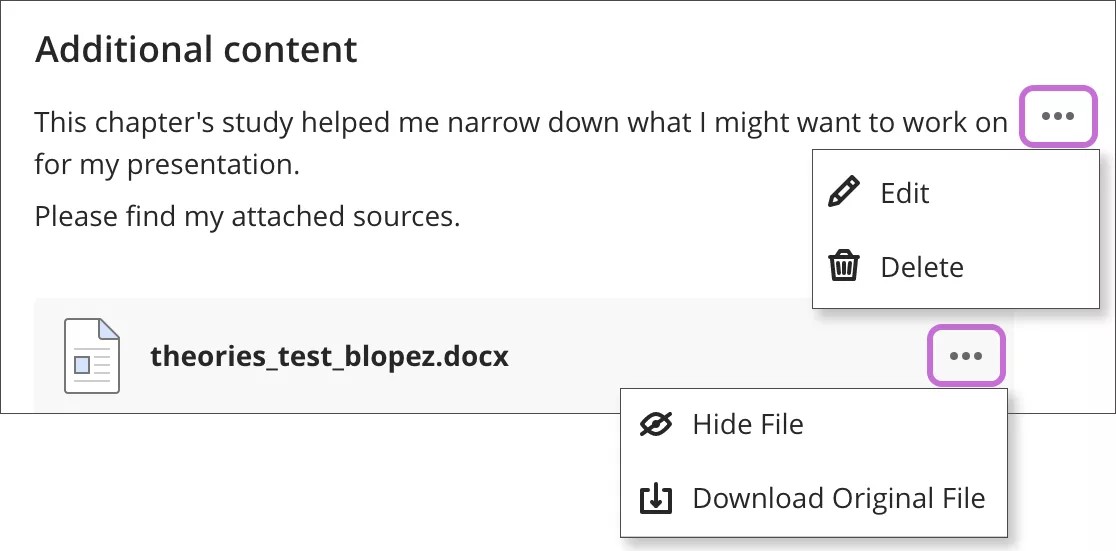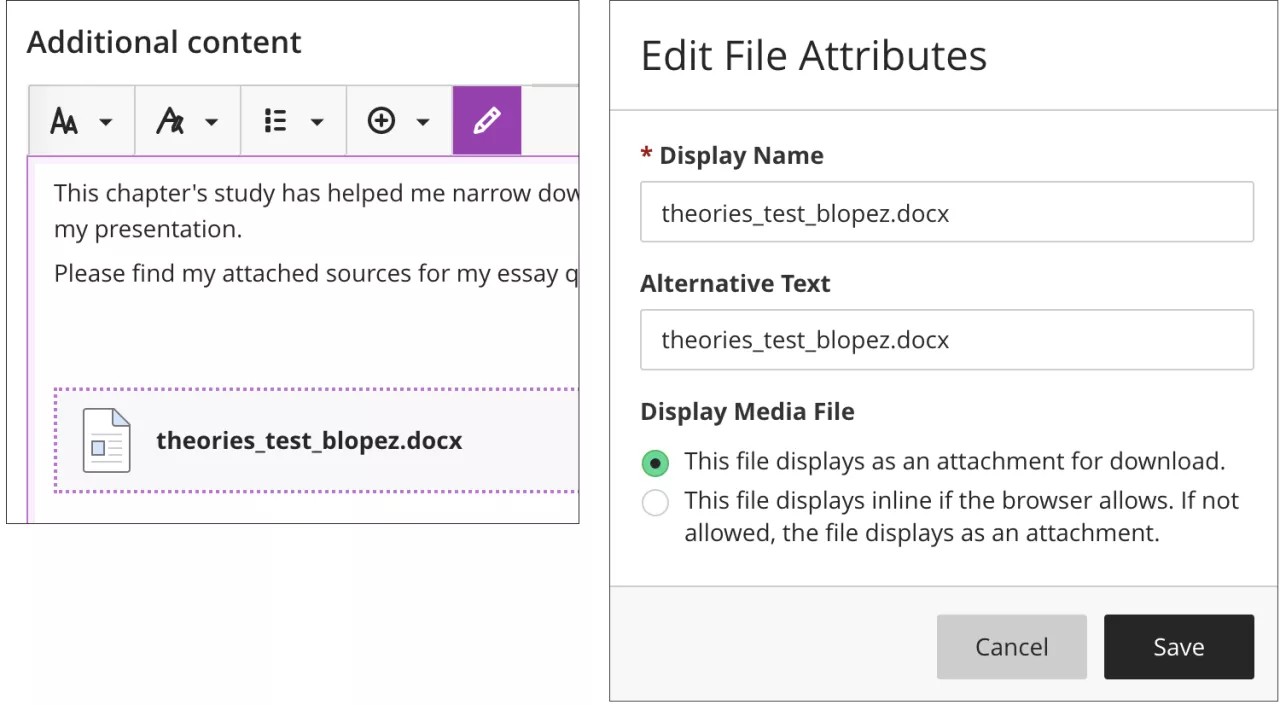Доступ к облачному хранилищу
Доступ к облачному хранилищу
Вам непривычно? Перейдите к разделу справки, посвященному доступу к облачному хранилищу с традиционным интерфейсом в курсе.
Вы можете открыть облачное хранилище учреждения в личном профиле, на странице курсов или панели Средства.
Если вы не можете получить доступ к облачному хранилищу на курсе, обратитесь к администратору. Облачное хранилище может быть недоступно в развертывании Blackboard Learn.
Доступ к облачному хранилищу в курсе
Вы можете использовать файлы в облачном хранилище для заданий, тестов, обсуждений, журналов, сообщений и бесед.
Например, в задании нажмите Добавить содержимое, чтобы открыть редактор и выбрать Вставить из облачного хранилища. Если редактор отображается в небольшом окне, нажмите значок «+», чтобы просмотреть меню дополнительных параметров.
Подключите Blackboard к службам Google Диск, OneDrive и Dropbox, чтобы с удобством открывать файлы из приложения на небольших устройствах.
Добавление файлов из облачного хранилища
Когда вы добавляете файлы из облачного хранилища, система создает копии файлов в вашем курсе. Они не связаны между собой. Любые изменения файла внутри курса не влияют на файл в облачном хранилище.
- Откройте редактор. В меню Вставить содержимое выберите пункт Вставить из облачного хранилища.
- Во всплывающем окне облачного хранилища выберите веб-приложение из меню, затем выберите один или несколько файлов. Или нажмите название папки, чтобы открыть ее и выбрать файл. Вы можете выбрать файл ZIP — сжатый архив файлов. При добавлении файлы ZIP остаются сжатыми.
- На кнопке Выбрать отобразится количество выбранных файлов (например, «Выбрать 2») и вы сможете продолжить.
- Появится окно предварительного просмотра файлов. Нажмите кнопку «Импортировать», чтобы добавить файлы к элементу содержимого в виде вложений.
- Нажмите кнопку Импортировать, чтобы добавить файлы на страницу.
Вы можете продолжить импорт файлов из облачного хранилища, воспользовавшись кнопкой со знаком «плюс» и выбрав пункт Выгрузить с облачного хранилища.
Редактирование содержимого
Добавив содержимое, откройте меню и выберите пункт Изменить, чтобы внести изменения или добавить новое содержимое.
Можно изменить настройки для добавленных файлов. Выберите файл в редакторе, после чего щелкните значок Изменить вложение в строке функций редактора. Можно добавить отображаемое имя и замещающий текст. Замещающий текст содержит описание изображения для пользователей, которые используют программы чтения с экрана или открывают веб-страницы с отключенными изображениями.
Файл можно вставить в виде ссылки в редакторе или встроить непосредственно в другое добавленное содержимое на странице.
Все готово? Нажмите кнопку Сохранить. Вот и все!
Облачное хранилище и совместно используемые компьютеры
Если вы работаете на общем компьютере, после выхода удалите файлы cookie и данные сайта. В таком случае другие пользователи не смогут получить доступ к вашим файлам в облачном хранилище.